Excel怎么新建自定义表格样式
Excel是现在十分常用的办公软件之一,有些新用户不知道Excel怎么新建自定义表格样式,接下来小编就给大家介绍一下具体的操作步骤。
具体如下:
1. 首先第一步根据下图箭头所指,找到并双击需要编辑的Excel文档。
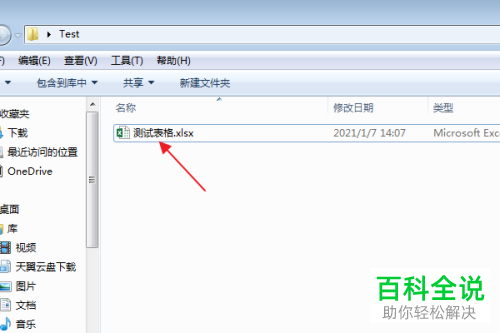
2. 第二步进入软件后,根据下图箭头所指,点击左上角【开始】选项。

3. 第三步在【开始】菜单栏中,根据下图箭头所指,点击【套用表格格式】选项。

4. 第四步在弹出的下拉列表中,根据下图箭头所指,点击【新建表格样式】选项。

5. 第五步在弹出的窗口中,根据下图箭头所指,先按照需求输入名称,接着点击【表元素】列表下的【整个表】选项。
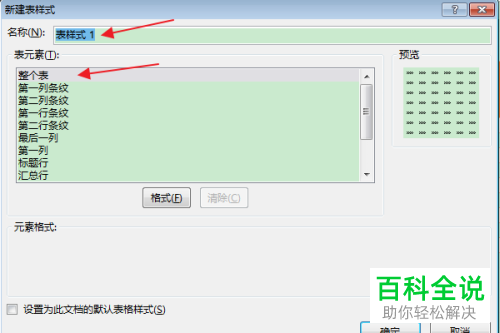
6. 第六步根据下图箭头所指,点击【格式】选项。

7. 第七步打开【设置单元格格式】窗口后,根据下图箭头所指,按照需求设置参数,接着点击【确定】选项。
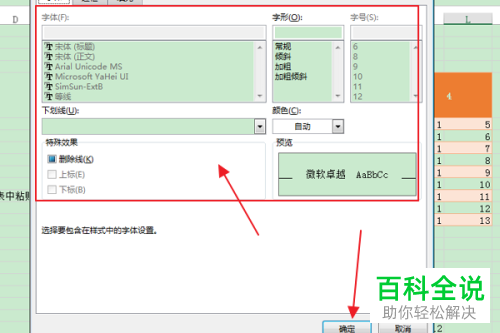
8. 第八步退回【新建表样式】窗口,根据下图箭头所指,点击【确定】选项。
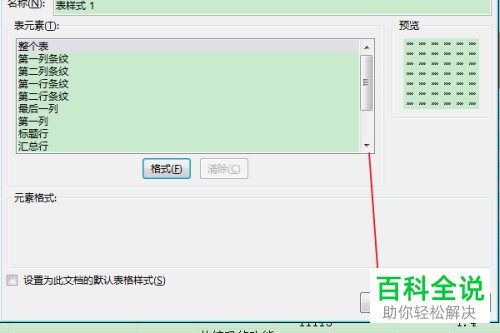
9. 最后根据下图箭头所指,再次点击【套用表格格式】选项,即可查看到自定义表格样式。
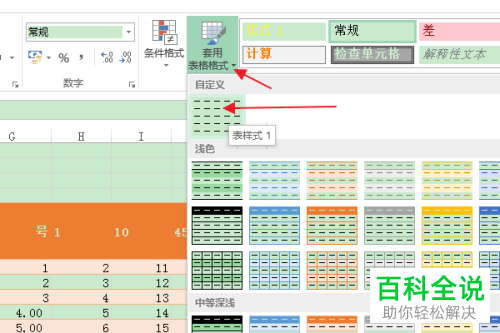
以上就是Excel怎么新建自定义表格样式的方法。
赞 (0)

